## 前言
首先我们需要了解一个概念——`操作系统`!
日常生活中我们使用的计算机一般都是windows家庭版,可在此之外还有Windows专业版、Windows Server、Linux、Mac.....。其中常用作服务器的操作系统是Linux、Windows Server。也是因为它们再设计之初就是为了程序得以稳定持续的运行,并且具有能耗低的特点,因而被广泛使用在现代社会的网络世界中!
### 服务器的作用
举一些坦率的例子予以说明:
- 搭建游戏服务,譬如[原神私服](https://www.rainkavik.com/archives/254/)
- 搭设web应用,譬如[个人博客](https://gotarget.top/)
- 充当在线电脑,譬如远程桌面、跑程序
**再浅显一点**:那就是服务器可以24小时持续工作,而我们常规的windows家庭版这样长时间的工作将会对机体造成一定的损伤。
## 预备工作
- 首先得要对机器的操作系统进行更改,最好使用Linux系统。
- 系统启动U盘制作工具:[Rufus](https://owncloud.gotarget.top/System_Image/%E5%86%99%E7%9B%98%E5%B7%A5%E5%85%B7/rufus-3.17.exe)
- 系统镜像下载:
```
Ubuntu官方镜像下载地址:https://cn.ubuntu.com/download
微软镜像源下载地址:https://tb.rg-adguard.net/public.php?lang=zh-CN
MSDN镜像源下载地址:https://msdn.itellyou.cn
```
- 将系统镜像下载后使用`Rufus`制作系统启动工具
- 对windows家庭版,在重启电脑时按住`Shift`键可以直接进入系统恢复选项,而后选择U盘启动便可以开始重装系统。
## 使用准备
### 安装宝塔面板:[传送门](https://www.bt.cn/new/index.html)
- 破除宝塔面板账号绑定:
`mv /www/server/panel/data/bind.pl /www/server/panel/data/bind.pl.bak `
或:`sudo bt 10`
解除宝塔面板安全入口:
` rm -f /www/server/panel/data/admin_path.pl`
或:`sudo bt 11`
### 系统开启息屏运行(以Ubuntu为例)
打开终端,编辑文档:
`
sudo vi /etc/systemd/logind.conf
`
找到其中一行:
`
#HandleLidSwitch=suspend
`
将其改为:
`
HandleLidSwitch=ignore
`
最后重启服务:
`
systemctl restart systemd-logind
`
### 系统开启远程桌面(以Ubuntu为例)
- 设置==> 共享 ==> Remote Desktop ==>设置远程登陆账户名和密码(远程连接时依此密码)
<img src="https://picture.gotarget.top/typora/202206251804702.png" alt="Screenshot-6" style="zoom:50%;" />
- 使用[Frp内网穿透](https://gotarget.top/archives/nei-wang-chuan-tou-da-jian-ji-shi-yong)对远程桌面端口进行代理
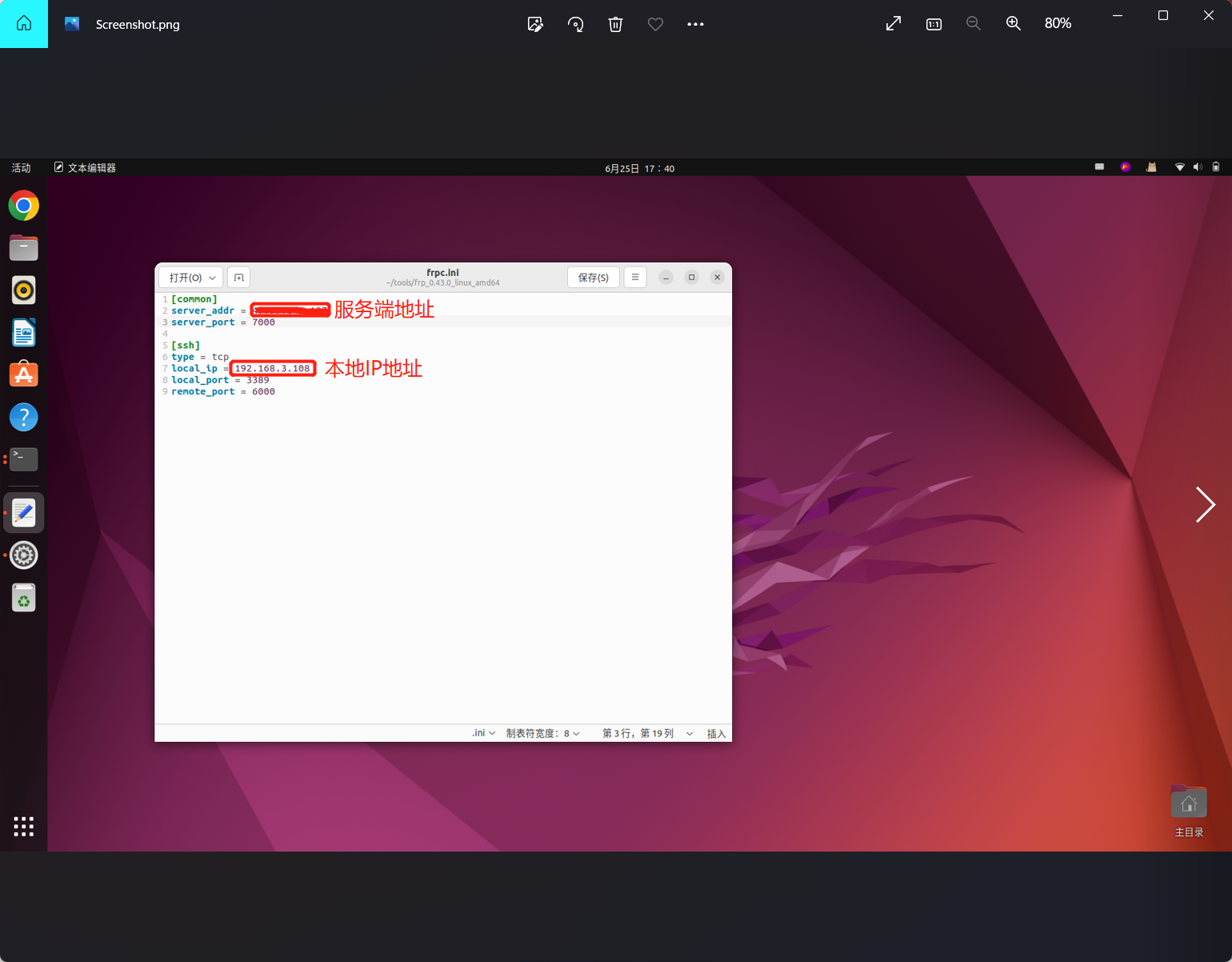
- 远程桌面使用
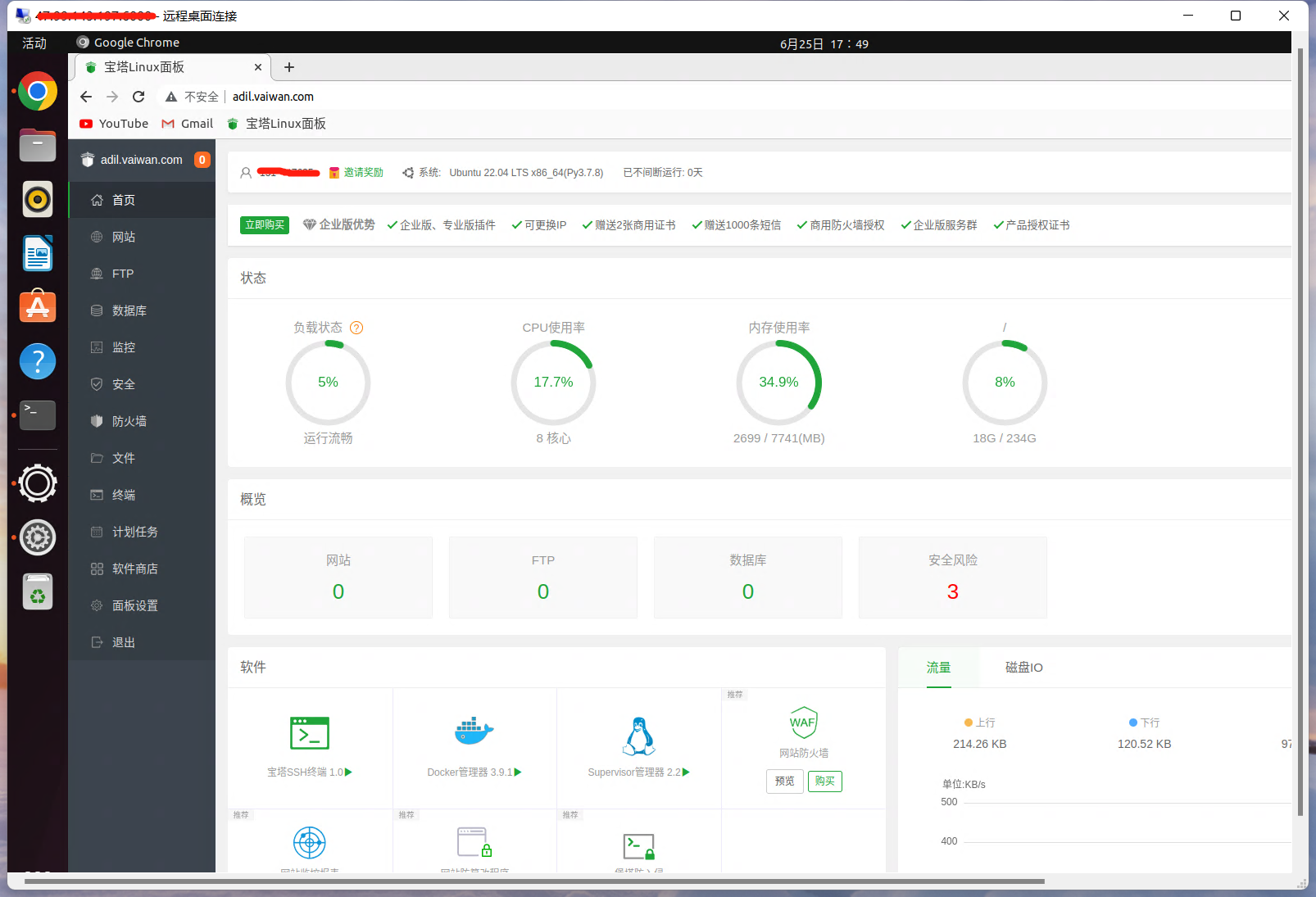
### dingding内网穿透代理web程序
- 工具资料:[传送门](https://gotarget.top/archives/mian-fei-http-nei-wang-chuan-tou)
- 譬如我这里把宝塔面板映射到公网上进行访问.
- 当然,你也可以自己映射别的web程序,本项目也是支持同时代理多个端口使用。
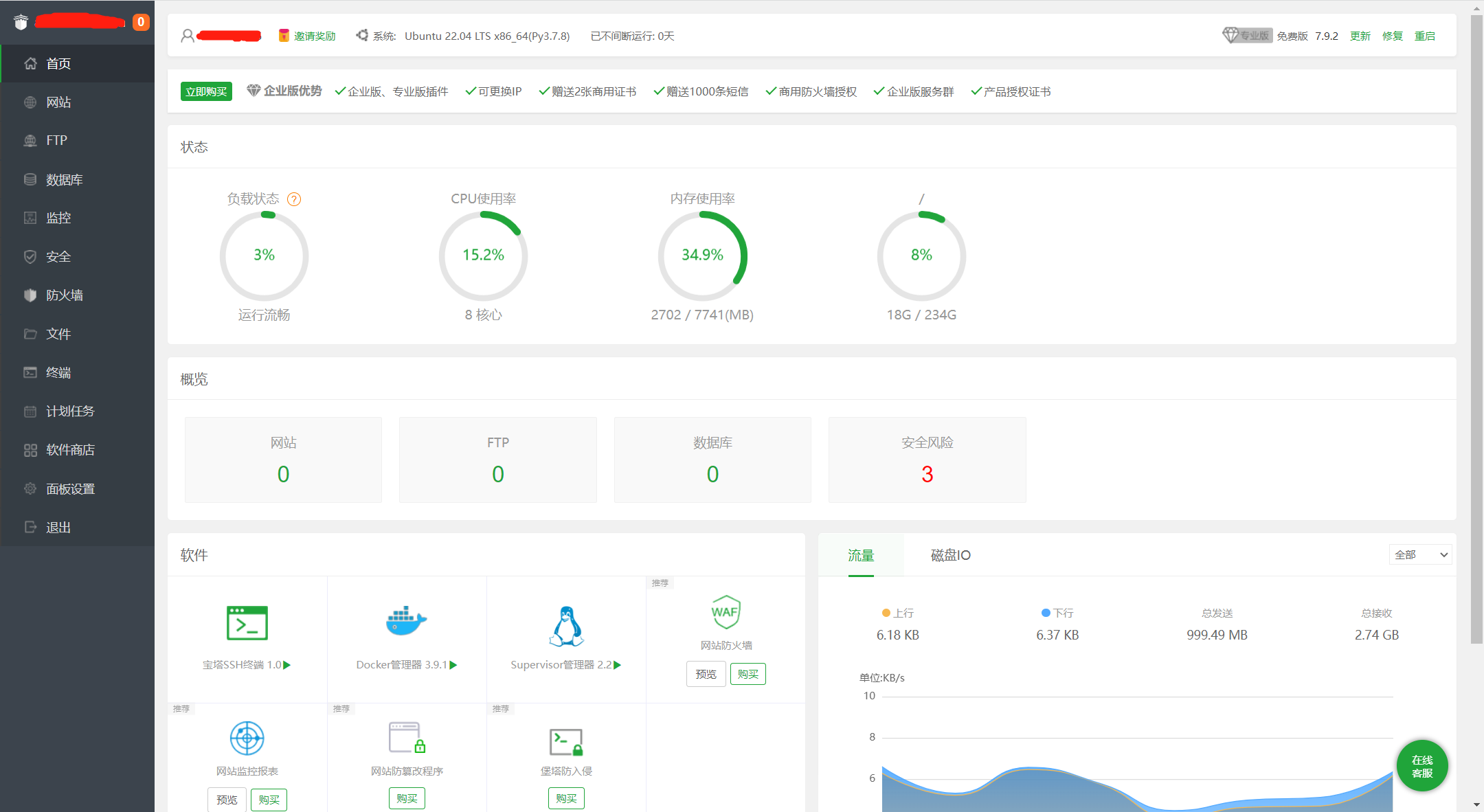
## 结语
当然,经过以上处理后,基本上设备只需要防止于房间内连上电源便可以随时进行操控了,而你也可以利用它做很多的事情。也有相当多的Docker项目可以拿来玩,或者是作为自己的在线云盘使用也都是可以的!
有一台自己的服务器,是一件美妙的事情,当你慢慢习惯于使用服务器,相信你会感受到它将可以带来的诸多好处!
当然,你要嫌麻烦,也可以自己开一台云厂商提供的VPS使用——[传送门](https://gotarget.top/archives/yun-chan-pin-tui-guang))

闲余笔记本==>服务器


